Install Python and Environment
สำหรับใน lecture 3 เราจะทำการสร้างเกมซึ่งจำเป็นต้องใช้คอมพิวเตอร์ของตัวเองในการรันโปรแกรม ดังนั้นก่อนที่จะเริ่มคาบก็อยากให้ทุกคนทำการติดตั้ง python 3.6 หรือใหม่กว่านั้นลงเครื่อง เพื่อความสะดวก เราจะให้ทุกคนติดตั้ง miniconda ซึ่งเป็น python ที่มาด้วย library เพื่อการทำวิเคราะห์ข้อมูลทางวิทยาศาสตร์หรือคณิตศาสตร์มากมายรวมไว้ด้วยกัน หากเคยติดตั้ง python แล้วหรือรู้วิธีการก็ให้ข้ามไปติดตั้ง pygame ได้เลย
สำหรับ program ที่ใช้ในการเขียนโค้ดก็สามารถเลือกใช้ได้ตามใจชอบ แต่หากยังไม่มีอันที่ชอบก็อยากให้ลองโหลด pycharm มาใช้กันดูครับ
ติดตั้ง Python ลง Windows
ก่อนอื่นเลยก็เข้า https://docs.conda.io/en/latest/miniconda.html เพื่อไปติดตั้ง miniconda ให้เลือก version 3.6 ขึ้นไป เวอร์ชั่น 64 bit (ส่วนใหญ่สมัยนี้ก็คอม 64 bit กันแล้ว หากไม่มั่นใจให้ right click ที่ This PC -> Properties แล้วเช็คตรงช่อง System type)
โหลดเสร็จกดติ้ดตั้งตามปกติได้เลย ให้ติดตั้งแบบ all users (หรือเอาจริงๆ ยังไงก็ได้) ตำแหน่งที่ลงก็ตรงไหนก็ได้ แนะนำให้ลงใน
C:/หากถึงขั้นตอนที่อยู่ในรูปข้างล่างนี้ ให้ติ๊กช่องทั้งสอง
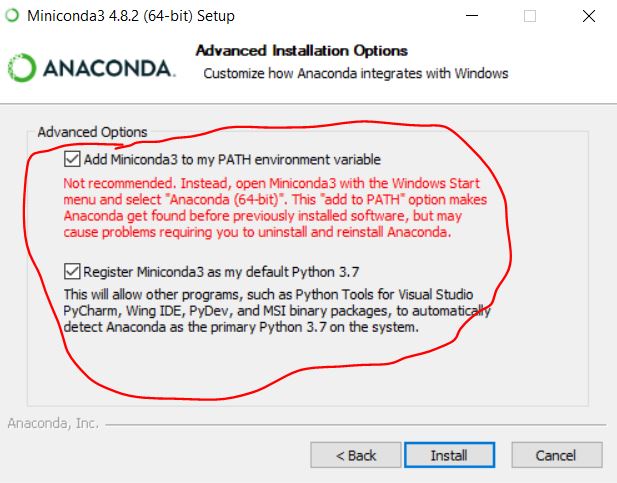
Figure 1: Python command line
เปิด command prompt (search ช่องล่างซ้ายว่า cmd) แล้วลองพิมพ์
pythonแล้วกด enter มันจะขึ้นหน้าต่างต่อไปนี้ ให้พิมพ์exit()กด enter เพื่อให้กลับมาที่เดิมลองรัน
conda listต่อเพื่อเช็คว่า miniconda ของเราทำงานตามที่คิดไว้หรือไม่
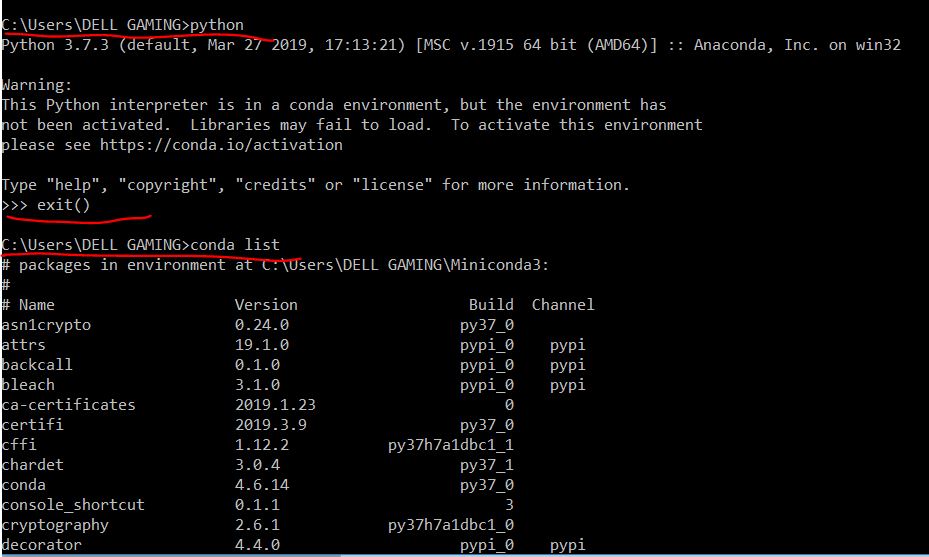
Figure 2: Python command line
ติดตั้ง Python ลง Mac
ก่อนอื่นเลยก็เข้า https://docs.conda.io/en/latest/miniconda.html เพื่อไปติดตั้ง miniconda ให้เลือก version 3.6 ขึ้นไปที่เขียนว่า
64-bit pkgdouble click ที่ไฟล์ที่โหลดมา ติดตั้งตามขั้นตอนได้เลย หากเจอ pycharmIDE ก็ขอแนะนำให้ลงด้วย ค่อนข้างดี
เปิด terminal แล้วลองรัน
which condaค่าที่โชว์ควรจะเป็นตำแหน่งของไฟล์
$>which conda
(ตัวอย่าง) /Users/barnrang/miniconda3/bin/condaหากไม่สำเร็จก็จะตอบกลับมาอย่างนี้
$>which conda
conda not found- หากขั้นตอนที่ 3 รันสำเร็จ ให้ดำเนินการต่อโดยการรันคำสั่งต่อไปนี้ทีละบรรทัด (เผื่อเกิด error)
$>dirname `which conda` | awk '{print "export PATH=\""$1":$PATH\""}' >> ~/.zshrc
$>source ~/.zshrc- ลองรัน
pythonควรจะขึ้นหน้าต่างเช่นนี้ ตรงที่ขีดเส้นใต้ควรมีคำว่าAnacondaขึ้นมา

Figure 3: ตัวอย่างหน้าตาโปรแกรม
- กด
Ctrl+dเพื่อออกจาก python
ติดตั้ง library pygame
สำหรับ window
เปิด command prompt แล้วรัน pip install pygame
สำหรับ mac
เปิด terminal แล้วรัน pip install pygame
ลองรันโปรแกรม
ดาวน์โหลดเกมจาก link ต่อไปนี้ https://drive.google.com/file/d/18whhAvsc1bnNpf9KR_zSqQGwI8dRujoW/view?usp=sharing แล้วแตกไฟล์ในโฟลเดอร์ที่ต้องการ จะเห็นโฟลเดอร์ชื่อ fappy-bird
เปิด command prompt(win)/terminal(mac) ใช้ cd <folder-name> เพื่อย้ายไปยังตำแหน่งโฟลเดอร์ fappy-brid จากนั้นให้ลองรัน python main.py หากรันสำเร็จจะขึ้นหน้าต่างดำๆ ซึ่งให้ลองกด space ค้างไว้แล้วมั้นจะขึ้นข้อความ
Key space is being pressed
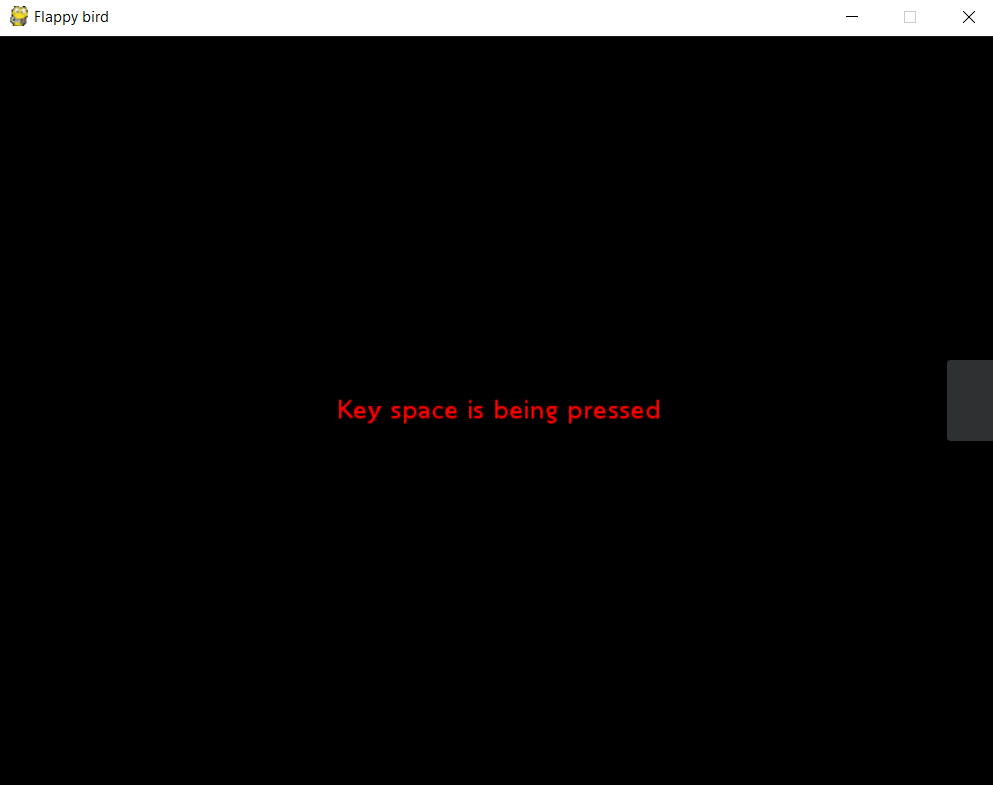
Figure 4: ตัวอย่างหน้าตาโปรแกรม
ติดตั้ง pycharm
เข้าไอ้นี่ https://www.jetbrains.com/pycharm/download/#section=windows แล้วกด Community Edition. ติดตั้งไม่ยาก